

By Nathan E. Malpass, Last Update: May 30, 2018
Sie haben sich ein neues iPhone gekauft und fragen sich, wie Sie es einrichten sollen? Wenn Sie zum ersten Mal ein Apple-Gerät verwenden, können Sie möglicherweise befürchten, dass das Gerät nicht ordnungsgemäß eingerichtet werden kann. Es gibt jedoch Eingabeaufforderungen, die Sie tatsächlich durch den gesamten Vorgang führen. Wenn Sie zuvor ein iPhone hatten, wäre es ein Kinderspiel. Obwohl die meisten Benutzer einfach ihre neuen Geräte aktivieren und die Einstellungen anpassen würden, ohne den Inhalt ihres alten iPhones zu berücksichtigen. Nun, so war es früher, Ihre Option, das Zeug, das Sie früher hatten, zu behalten, war begrenzt.
Heutzutage gibt es jedoch erprobte und bewährte Möglichkeiten, um sicherzustellen, dass Sie den Inhalt Ihres alten Telefons auf das neue übertragen können, während Sie es mit anderen neuen Dingen einrichten, die Sie darauf haben möchten. Sie können manuell ein Backup auf Ihrem Computer erstellen. Richten Sie ein neues iPhone von iCloud ein.
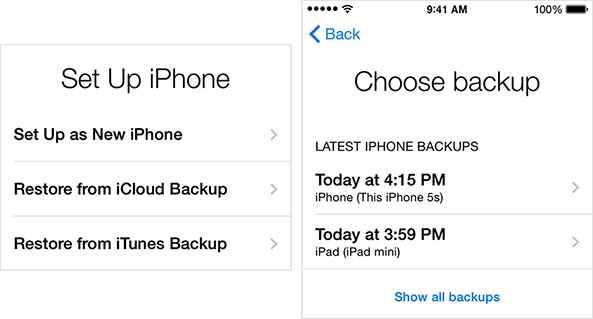
Teil 1: Sichern Sie den Inhalt Ihres alten iPhone durch Erstellen einer SicherungskopieTeil 2: Das FoneDog Toolkit-iOS Daten Backup und Restore macht es Ihnen leichtTeil 3: Muss zuerst eine Kopie machenTeil 4: FoneDog Toolkit kann die Sicherung wiederherstellen, die zuvor für ein neues iPhone erstellt wurdeTeil 5: Weitere Möglichkeiten zum Einrichten eines neuen iPhone über iCloud-BackupVideo Guide: So richten Sie das iPhone von iCloud über die Verwendung des Tools einTeil 6: Fazit
Menschen Auch LesenGelöst! IPhone von iCloud Backup wiederherstellenWie können wir Fotos vom iPhone zu iCloud sichern?
wie man richte dein neues iPhone von iCloud ein? Wenn Sie weiterlesen, führen wir Sie durch den Prozess von Dein neues iPhone einrichten mit dem Inhalt Ihres alten Geräts.
Dies ist sehr beliebt, um Ihre wertvollen Daten zu schützen und zu beruhigen, dass Sie immer eine Kopie aller wichtigen Dateien haben werden, die Sie in der Zukunft benötigen. Was es so praktisch macht, ist, dass Sie keinen Computer benötigen, um die Zukunft zu nutzen, solange Sie mit einem stabilen WLAN-Netzwerk verbunden sind.
Schritt 1: Auf deinem alten iPhone musst du zuerst nach der iCloud-Funktion suchen, die du unter Einstellungen findest.
Schritt 2: Fahren Sie mit der Auswahl von "iCloud Backup" fort, nachdem Sie sich erfolgreich mit Ihrem iCloud-Zugang angemeldet haben, um den Prozess zu starten.
Schritt 3: Stellen Sie sicher, dass Sie warten, bis die Sicherung abgeschlossen ist, bevor Sie etwas anderes tun, um Fehler zu vermeiden.Wichtige Notiz:
Die oben aufgeführten Schritte dienen zur automatischen iCloud-Sicherung. Wenn diese Funktion aktiviert ist, wird sie ständig aktualisiert und neu erstellt, solange sie an ein starkes WLAN-Netzwerk angeschlossen ist, während Ihr iPhone an eine Stromquelle angeschlossen und gesperrt ist.
Wenn Sie es nicht für die automatische Sicherung einrichten können, können Sie dies immer manuell tun, indem Sie die Funktion "Jetzt sichern" in iCloud verwenden. Dasselbe kannst du unter den Einstellungen finden.
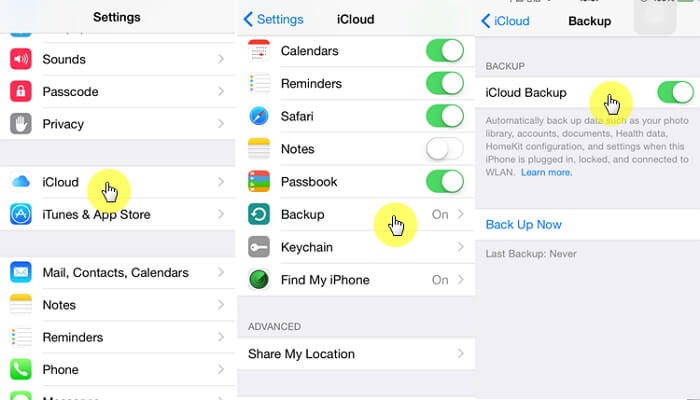
Lesen Sie weiter, um die Schritte zu befolgen.
Es gibt gewisse Vor- und Nachteile, wenn Verwenden Sie die iCloud-Funktion, um Sie bei der Einrichtung Ihres neuen Telefons zu unterstützen. Eine davon ist, dass dies aus der Ferne möglich ist, was es besonders praktisch macht, wenn Sie keinen Zugang zu einem Computer haben, aber was ist, wenn Sie eine beschissene WLAN-Verbindung haben? Was können Sie sonst noch tun? Auch wenn Sie bei iTunes gekauftes Material haben, dh Fotos, wird es nicht in die Übertragung einbezogen. Hier setzt unter anderem das FoneDog Toolkit-iOS für Datensicherung und -wiederherstellung an. Es ist der Software. das garantiert einen sicheren und effizienten Weg Richten Sie Ihr neues iPhone ein, wenn Sie Probleme bei der Verwendung von iCloud haben. Sein Hauptverkaufsargument ist, dass Sie "JEDES" Element von der Sicherung auf Ihrem iPhone ansehen und wiederherstellen können. Ja, du hast das richtig gelesen.Hier finden Sie eine schnelle und einfache Anleitung, wie Sie das FoneDog Toolkit-iOS Daten Backup und Restore verwenden können, um Ihr neues iPhone einzurichten.
Gratis Download Gratis Download
Herunterladen die kostenlose Version für Sie zu versuchen.
Schließen Sie Ihr Gerät an, laden Sie die Software herunter und folgen Sie den Anweisungen, um es auf Ihrem Computer zu installieren. Sobald Sie fertig sind, können Sie nun das FoneDog Toolkit starten (kein Mac, keine Sorge, es funktioniert genauso gut mit Windows-Plattform-Computern).
Wählen Sie im Hauptauswahlfeld iOS-Datensicherung und -wiederherstellung aus, bevor Sie die iOS-Datensicherung aktivieren.

Die andere großartige Sache über das FoneDog Toolkit-iOS Daten Backup und Recovery ist, dass Sie zwei Optionen haben, welche Art von Backup Sie erstellen möchten. "Standard Backup", das ist der normale Weg, Dinge zu tun.
Die andere Option ist "Verschlüsselte Sicherung", die Sie verwenden können, wenn Sie vertrauliche Daten haben, für die Sie zusätzliche Sicherheit benötigen. Sie können ein Kennwort erstellen, wenn Sie die Funktion "Verschlüsselte Sicherung" verwenden, um Dateien zu schützen, die Sie selbst als einzige verwenden möchten Einer, der Zugang dazu hat.

Wählen "Start", So dass die Software die verschiedenen Arten von Datei für Backup zeigen können. Sie können auswählen, oder nur die, die Sie behalten wollen herausgreifen. Aber wie bereits erwähnt können Sie ein Backup‚ANY‘von dem Zeug auf Ihrem alten iPhone.

Alles, was Sie jetzt noch tun müssen, ist, dass das FoneDog Toolkit-iOS-Daten-Backup und -Recovery seine Aufgabe erfüllt und auf den Abschluss des Backup-Prozesses wartet. Am besten, nichts zu tun, bis es abgeschlossen ist, so dass Sie keine Probleme haben werden.
Danach werden Name, Datum und Größe der erstellten Datei angezeigt und Sie haben die Möglichkeit, weitere hinzuzufügen, indem Sie "Mehr sichern" auswählen.
Sie können auch auswählen "IOS-Daten wiederherstellenmsgstr "" "Wenn Sie eine Kopie erstellen möchten, um sie auf Ihren PC oder in diesem Fall auf Ihr neues iPhone zu übertragen.

Bist du bereit, dein neues iPhone mit deinen vorhandenen Daten zu genießen? Lassen Sie das FoneDog Toolkit-iOS Datensicherung und Wiederherstellung den Trick für Sie tun. Das Einrichten Ihres neuen iPhones war noch nie so einfach und unkompliziert. Befolgen Sie einfach die nachstehenden Schritte, um Ihr neues iPhone mit den Dingen einzurichten, die Sie von Ihrem vorherigen Gerät haben möchten.
Gratis Download Gratis Download
Sobald Sie Ihr altes Gerät getrennt haben, können Sie nun das neue Gerät verbinden. Und wie oben erwähnt, um eine Übertragung zu tun, wählen Sie "IOS-Daten wiederherstellen"

Auf dem nächsten Bildschirm sehen Sie alle verfügbaren Daten, wenn möglich, eine Liste. Wählen Sie sorgfältig den zuletzt erstellten aus und klicken Sie auf "Jetzt ansehen"

Es wird ein Scan vom FoneDog Toolkit durchgeführt, damit Sie den gesamten Inhalt der Datei in der Vorschau sehen können. Dadurch erhalten Sie eine detailliertere Ansicht, sodass Sie auswählen können, welche Inhalte Sie übertragen möchten.
Nachdem Sie Ihre Wahl getroffen haben, können Sie jetzt wählen "Auf Gerät wiederherstellen"um es auf deinem neuen iPhone einzurichten

Hier hast du es. Sie haben jetzt eine Sicherungskopie Ihrer Textnachrichten. Wenn Sie sehen möchten, dass Sie gesicherte Nachrichten auf Ihrem Computer haben, öffnen Sie die Software> iOS Daten sichern und wiederherstellen > iOS Daten wiederherstellen > Wählen Sie die Sicherungsdatei> Jetzt ansehen. Falls Sie die SMS auf Ihrem iPhone verloren haben oder Sie sie auf ein anderes Telefon übertragen möchten, drücken Sie Auf Gerät wiederherstellen stattdessen. Die Dateien in Ihrem Backup werden dann auf dem angeschlossenen Gerät gespeichert.

Sie können jetzt zu Richte dein neues iPhone ein. Sie haben die Möglichkeit, das Backup, das Sie erstellt haben, nicht zu verwenden und einfach weiterzugehen und von vorne anzufangen, aber wenn Sie Ihr neues Telefon grundsätzlich wie das alte machen wollen.
Schritt 1: Sobald Sie Ihr neues Gerät einschalten, wird Ihnen der "Hallo" -Bildschirm angezeigt.
Schritt 2: Um sich mit einem Wifi-Netzwerk verbinden zu können, müssen Sie den anfänglichen Einrichtungsvorgang abschließen, der durch Drücken der Home-Taste ausgelöst werden kann. Folgen Sie einfach den Schritten, bis Sie den Punkt erreichen, an dem Sie sich mit einem Wifi-Netzwerk verbinden können.
Schritt 3: Wenn Sie den Bildschirm "Apps & Daten" erreichen, erhalten Sie Optionen für die Datenwiederherstellung. An diesem Punkt müssen Sie "Von iCloud Backup wiederherstellen" auswählen, auf "Weiter" klicken und sich mit Ihrer Apple ID und Ihrem Passwort anmelden.
Schritt 4: Auf dem nächsten Bildschirm wird Ihnen eine Liste der verfügbaren Backup-Dateien angezeigt, die Sie haben. Gehen Sie und überprüfen Sie es, um sicherzustellen, dass Sie das zuletzt erstellte auswählen.
Sobald Sie sicher sind, dass Sie die richtige Datei haben, können Sie nun mit dem nächsten Teil des Prozesses fortfahren, mit dem Sie Ihre vorhandenen Daten von Ihrem alten auf das neue iPhone übertragen können.
Schritt 5: Es kann ein paar Minuten dauern, bis Sie fertig sind. Es ist also am besten sicherzustellen, dass Ihr Gerät mit dem Wifi-Netzwerk verbunden bleibt, um Probleme zu vermeiden. Sobald Sie fertig sind, können Sie die Einrichtung Ihres neuen iPhones abschließen, wenn Sie noch andere Dinge anpassen möchten.
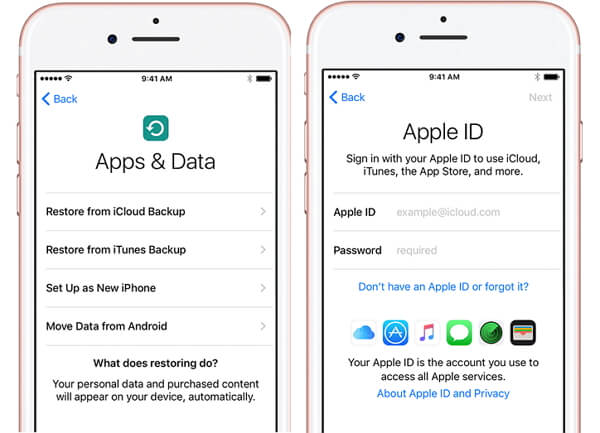
Schau dieses Video an! Und Sie können herausfinden, wie Sie das iPhone von iCloud einrichten. Mach es einfach!
Früher, wenn keine Fortschritte gemacht wurden, hatten Benutzer ständig Angst, in einer Situation zu sein, in der sie all das verlieren, was sie auf ihren Geräten gesammelt haben. Es war sogar eine große Entscheidung, ein neues iPhone vor dem Kauf zu kaufen, da die Möglichkeit besteht, dass Sie, da Ihr Gerät neu ist, nicht die gleichen Dinge wie Ihr altes iPhone genießen können. Das ist das Beste über die FoneDog Toolkit-iOS Datensicherung und Wiederherstellung, die Software gibt Ihnen das Gefühl, dass Sie Ihre Geräte nicht wirklich geändert haben. Und im Gegensatz zum Einrichten Ihres neuen iPhones über iCloud, wodurch die Daten, die Sie sichern und übertragen können, begrenzt werden. Mit dem FoneDog Toolkit-iOS-Datensicherung und -wiederherstellung können Sie das gesamte iOS-Gerät mit nur einem Klick auf Ihrem Computer sichern. Genial, oder? Was können Sie noch verlangen? Probieren Sie das FoneDog Toolkit-iOS Datensicherung und -wiederherstellung aus, und Sie werden garantiert zufrieden sein.
Hinterlassen Sie einen Kommentar
Kommentar
iOS-Datensicherung und -wiederherstellung
Sichern Sie Ihre Daten auf dem PC und stellen Sie iOS-Daten selektiv aus Sicherungen wieder her.
Kostenlos Testen Kostenlos TestenBeliebte Artikel
/
INFORMATIVLANGWEILIG
/
SchlichtKOMPLIZIERT
Vielen Dank! Hier haben Sie die Wahl:
Excellent
Rating: 4.7 / 5 (basierend auf 97 Bewertungen)